느닷없이 Rust를 배우고 싶어져서 Rust 개발환경을 한번 구축해보도록 하겠습니다.
사실 지금 글을 쓰는 이 시점에는 Rust를 공식적으로 지원하는 IDE나 그런 녀석들은 잘 없는데, 그래도 제일 많이 쓰이는 조합이 Visual Studio Code + Rust plugin인 것 같다. 해당 조합은 VS코드에서 Syntax highlighting을 지원합니다.
그리고 RLS라는 Rust Language Server라는 녀석이 있는데 이 녀석은 백그라운드로 실행되면서 코드 에디터나 다른 툴에게 Rust에 대한 정보를 넘겨주는 그런 녀석입니다. syntax상 에러 같은거를 알려주고, 선언부로 이동하기 라던지 IDE에서 제공하는 기능들을 모듈화 된 프로그램이라고 보면 됩니다.
근데 아직 RLS도 Stable 버전이 나온 상태는 아니라서 다른 언어에 비해좀 느리거나 중간에 동작하지 않거나 하는 경우가 좀 있다고 합니다. 그래도 쓸만하다고 하네요.
제가 구축할 환경은 Windows 10 + Sublime Text3 + Rust plugin 이 되겠습니다.
Rustup 설치
Rustup은 rust 툴체인 인스톨러라고 합니다. Rustup을 쓰지 않더라도 러스트를 설치할 수 있지만, rustup을 이용하면 다른 컴포넌트들을 쉽게 설치할 수 있어서 추천한다고 합니다.
rustup.rs - The Rust toolchain installer
To install Rust, if you are running Unix, run the following in your terminal, then follow the onscreen instructions. curl --proto '=https' --tlsv1.2 -sSf https://sh.rustup.rs | sh
rustup.rs
홈페이지로 가서 다운받은 뒤 설치를 완료해봅시다.

만약 WSL를 사용하시는 분이라면 아래 curl로 시작하는 명령어를 치라고 하네요. 저는 고전 방식으로 rustup-init.exe를 다운받은 뒤 설치를 진행해보도록 하겠습니다.

1번을 선택한 뒤 계속 진행해보도록 하겠습니다.
설설치가 완료된 뒤 cmd창에서 rustc라고 쳐보도록 하겠습니다.
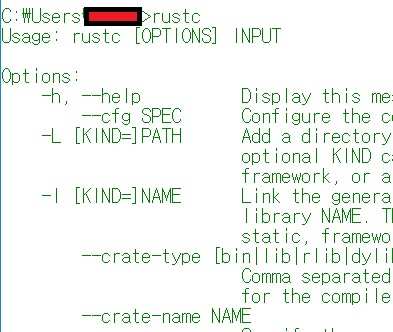
rustc 컴파일러가 설치된 것을 확인할 수 있네요.
Sublime text3에 Rust 플러그인 설치
Rust 플러그인은 Sublime text 3이전 버전은 지원할 계획이 없다고 합니다.
서브라임 택스트에서 Ctrl + Shift + P를 누르면 명령 창이 나타나게 됩니다.
여기서 Package install을 입력한 뒤, Package Control: Install Package를 선택하고 엔터를 눌러봅시다.

그러면 패키지 목록들이 나타나는데, 그 중 Rust enhanced를 설치해보도록 하지요.
조금 기다리면 설치가 완료됩니다.
Rust 프로젝트 만들기
서브라임 텍스트는 단순 에디터이니, 터미널을 통해서 프로젝트를 생성해줍니다.
그리고 서브라임 텍스트로 프로젝트 디렉토리를 열어줍니다.
$ cargo new hello_world --bin
$ subl ./hello_world
Sublime Text3를 위한 RLS 설치 및 연동
설치
Rust는 nightly, beta, stable의 3가지 버전이 있는데 unstable한 기능들은 nightly rust에서만 가능하다고 합니다. RLS가 아직 unstable해서 그런지 nightly rust에서만 사용이 가능하다고 합니다.
nightly rust toolchain를 사용해야 하는데, 만약 설치가 되어 있지 않다면 다음 과정에서 설치가 됩니다.
Nightly rust tool-chain은 rustup을 이용해서 설치를 할 수 있는데, 저는 이미 stable이 rustup설치시 같이 설치가 된 상태인 것 같군요.
다음 명령어로 설치된 toolchain 상태들을 알 수 있습니다.
$ rustup show그리고 다음 명령어로 nightly toolchain으로 설정할 수 있습니다.
$ rustup default nightly만약 nightly 툴체인이 설치되어 있지 않다면 설치도 같이 진행을 합니다.
그리고 나서 RLS를 설치합니다.
$ rustup update
$ rustup component add rls rust-analysis rust-src그리고 rls가 제대로 동작하는지를 다음 명령어로 확인합니다.
$ rustup run nightly rls --version
rls 1.41.0 (5fde462 2020-02-21)이제 RLS가 잘 설치된 것 같군요.
서브라임 텍스트와의 연동
서브라임 텍스트에서 RLS와 연동하려면 Package Control에서 LSP라는 녀석을 설치하면 됩니다.

아까처럼 Ctrl+shift+p로 명령어창을 띄운 뒤 , package install을 치고 엔터를 누릅니다.

좌측 하단에 Progress bar가 나타난뒤, 패키지 목록 검색 창이 뜨면 LSP를 고르면 됩니다.
Detail 설명란에 Language Server Protocol이라고 나와있는 녀석입니다.
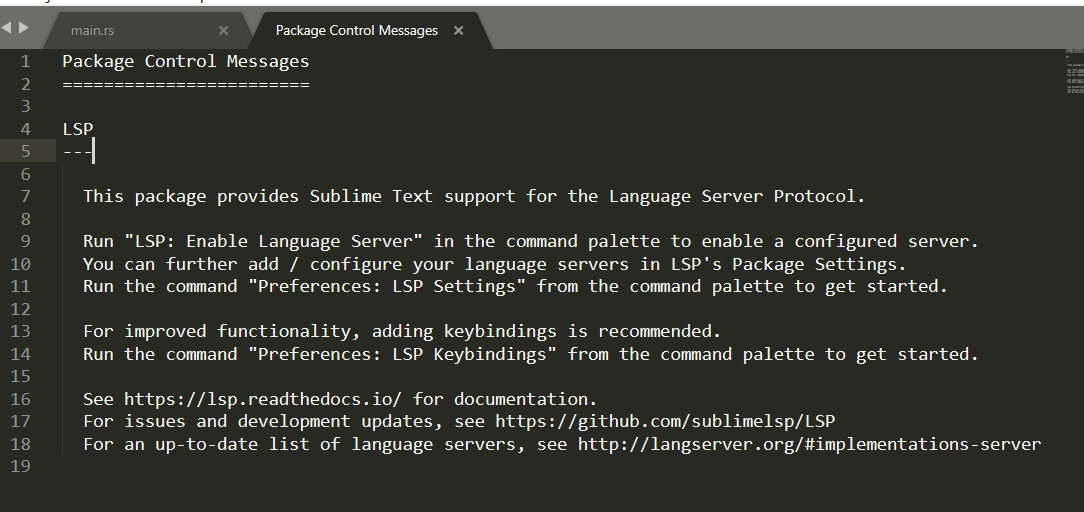
설치가 완료되면 위와 같은 메시지가 뜨네요.
그리고 LSP for Rust를 활성화를 시켜줘야 하는데, Rust Project를 아무거나 열고, main.rs나 lib.rs같은 파일을 하나 엽니다.
그리고 아까처럼 커맨드 팔렛트를 연뒤 (Ctrl+Shift+P) LSP:Enable 로 검색하면 아래와 같이 뜹니다.

둘 중 하나를 고르면 됩니다. 이 프로젝트에서만 활성화 할 것인지, 아닌지를 고를 수 있네요.
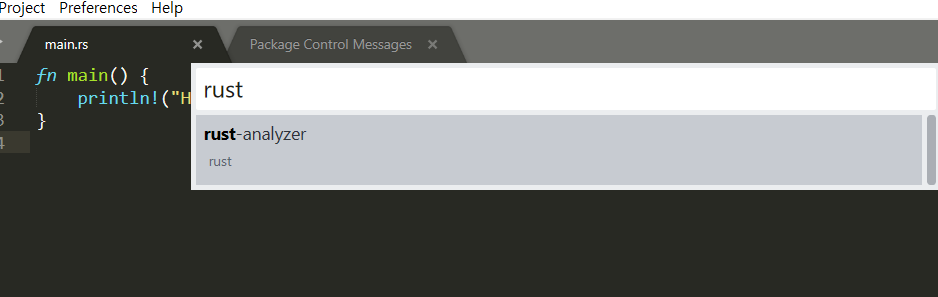
그리고 언어도 골라야하는데, rust를 선택해줍니다.

어허 또 무슨 에러일까요.
RLS가 실행이 안되어서 그런 것 같으니, 터미널을 하나 열어서 따로 실행을 시켜줍니다.

실행을 하고 나서 다시 LSP: Enable 설정을 해 주면 설정이 완료되었습니다.
RLS가 잘 동작하는지 확인해보기위해서, rs 확장자로 된 파일에 적당히 수정을 해 보도록 하겠습니다.
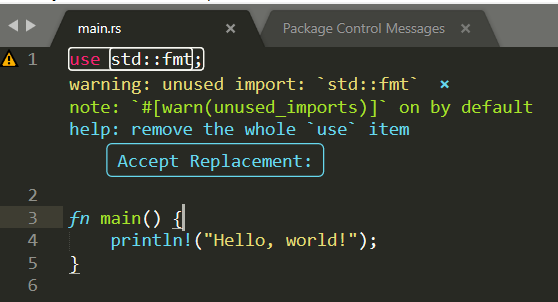
use std::fmt;를 추가해주고 저장을 하니 unsed import라고 warning이 뜨는군요. RLS가 잘 설정된 것으로 보입니다.
Visual Studio Code 를 위한 RLS 설치 및 연동
VS Code에서 RLS 설치 및 연동은 서브라임 텍스트에 비해 비교적 쉬운편입니다.
일단 Visual Studio Code와 Rustup가 설치가 되어있다는 가정하에 진행해보도록 하겠습니다.
VScode에서 Rust Extension을 설치해보도록 하겠습니다. Ctrl + P를 눌러서 ext install rust를 입력해서 검색을 합니다.
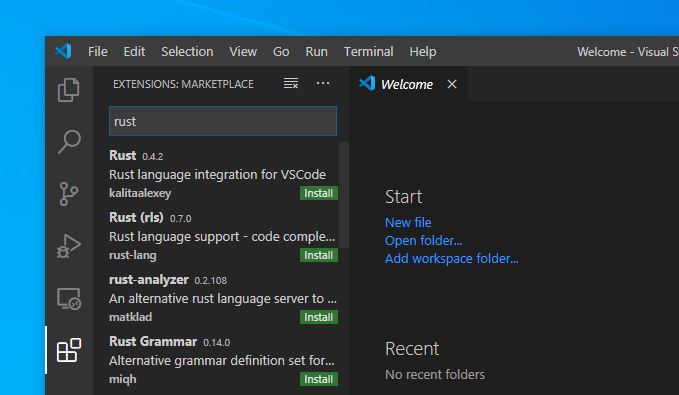
이중에서 Rust (rls)를 눌러서 Install을 합니다.
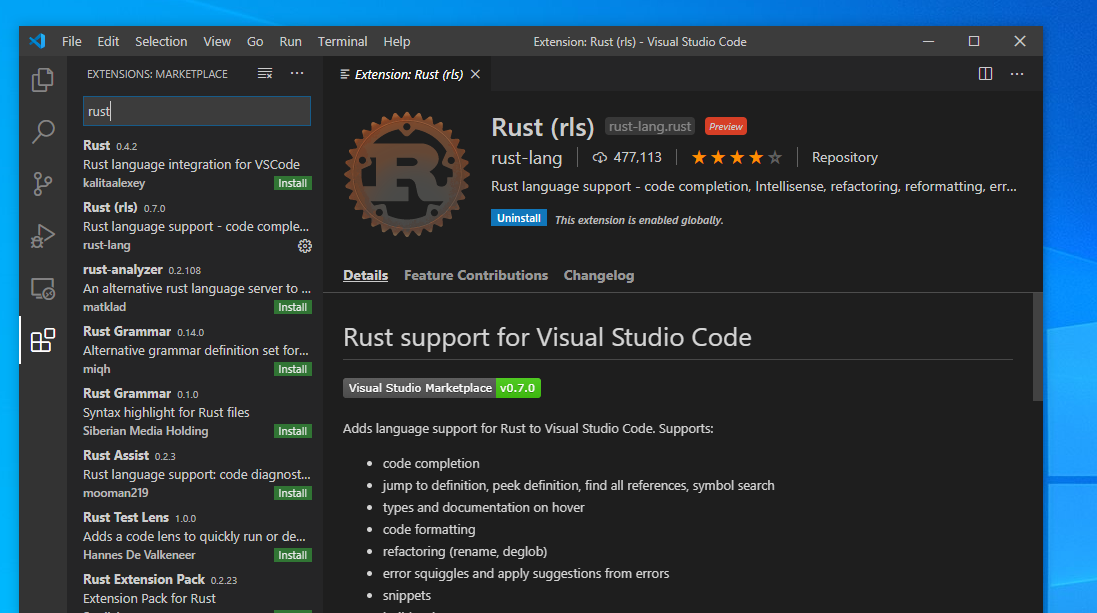
설치가 다 된 이후 reload를 하면 되는데 Ctrl + Shift + P를 눌러서 커맨드 팔렛트를 연 뒤 reload를 치면 됩니다.
그리고 Rust 프로젝트 디렉토리를 열면 자동적으로 Rustup component를 설치하려고 합니다.
rs 확장자로 된 파일을 하나 열면 아래에 저런 창이 뜹니다.

rustup을 찾지 못하는 것 같으니, nightly를 아까 서브라임 환경 설정할 때 처럼 설정해주도록 합시다. 아니면 VS code를 다시 시동을 하면 아마 인식을 할 것 같네요.

이제는 Rustup을 못찾는다는 이야기는 안하고 RLS가 설치되어 있지 않다고 합니다. Yes를 눌러서 설치를 해줍니다.
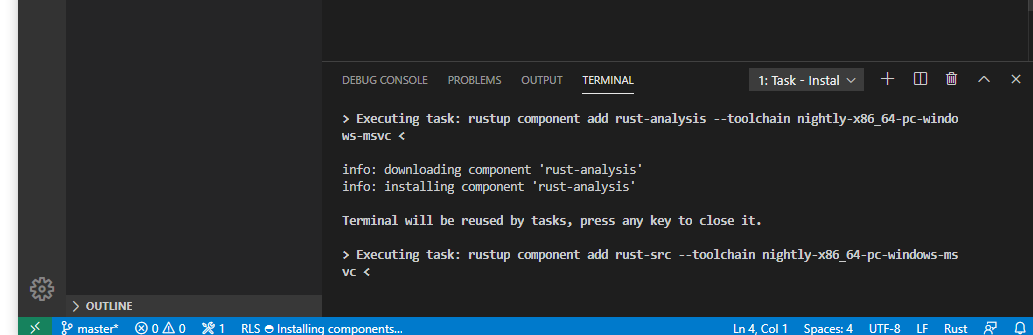
터미널에 무언가가 뜨면서 설치가 진행되는 것 같습니다.

설치가 완료되었네요. 좌측 하단 상태바에서도 RLS가 돈다고 뜹니다.

저런 tooltip도 뜹니다. 성공적으로 된 것 같네요.
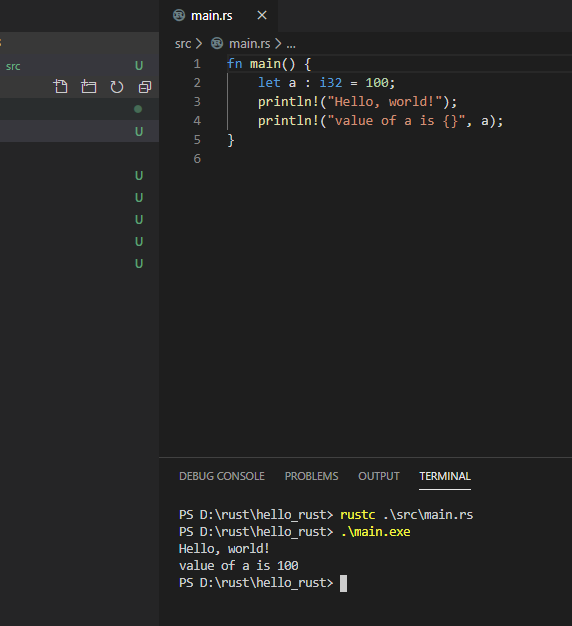
빌드와 실행도 잘 됩니다.
굿!
https://github.com/sublimelsp/LSP
https://rinthel.github.io/2017/08/20/rust-vscode-macos/
https://github.com/rust-lang/rustup
https://github.com/rust-lang/rust-enhanced
'개발 & CS 지식' 카테고리의 다른 글
| 코딩이란 무엇일까? (0) | 2020.07.24 |
|---|---|
| [철봉여지도] 평행봉 및 철봉 지도 개발기 (3) | 2020.06.12 |
| Visual Studio 2019/2022에서 콘솔창 바로 닫히는 현상 방지 (0) | 2020.02.26 |
| MS-SQL SSMS를 활용한 튜토리얼 (0) | 2020.01.19 |
| Microsoft SQL Server 2019 Express 설치 + SSMS (0) | 2020.01.19 |